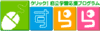なぜメルマガに画像が重要なのか?
テキスト主体のメールは、情報が整理しやすく、配信トラブルも少ないという利点があります。しかし、最近では「視覚的に訴求できる」「印象に残る」メルマガが求められるようになってきました。そんな中で、画像の役割は単なる装飾にとどまりません。読者の関心を引き、ブランドへの理解を深め、次のアクションへと導く、重要なコミュニケーション要素となっているのです。
メルマガ画像の適切なサイズと表示設定
画像の内容やデザインにこだわっても、表示が崩れてしまっては意味がありません。特に、読者の閲覧環境がスマートフォン中心になりつつある今、画像サイズや表示設定の最適化は成果を左右する重要な要素です。このセクションでは、実践的なサイズ目安や設定のポイントを紹介します。
スマホ・PC両対応のレスポンシブデザイン
メルマガは、スマホで読む読者とPCで読む読者の両方を意識する必要があります。どちらでも美しく表示されるようにするには、画像にも「レスポンシブ対応」が求められます。
特に注意すべきなのは、画像の幅をピクセル固定で設定してしまうこと。これではスマホ画面で画像がはみ出してしまう恐れがあります。CSSやHTMLの設定で、幅を「100%」に指定するなど、画面サイズに合わせて自動調整される記述にするのが基本です。
また、読み込み速度の観点からも、ファイル容量を軽くすることが重要。JPEGやWebP形式の圧縮画像を使い、解像度は高すぎない範囲で調整しましょう。
画像の横幅サイズの目安
一般的に、HTMLメールの横幅全体は600px前後が推奨されています。これに合わせて、画像も以下のように設定するとよいでしょう。
- 全幅画像(TOP画像など):
600px前後(最大幅) - 2カラム構成で横並びに使う画像 :
各画像250〜280px程度 - 左右に余白を持たせたい場合:
550px程度
ただし、これらはあくまで目安であり、画像が何を目的とするか(目を引く、比較させる、導線を作るなど)によって調整が必要です。
CTAボタン
の適正サイズとは?
画像として用いるCTAボタンのサイズにも工夫が必要です。ボタンが小さすぎると、スマホでタップしづらくなり、離脱の原因になります。逆に、大きすぎると他の要素とのバランスが崩れ、読者のストレスになることも。
- 推奨サイズ:
横幅は200〜300px、高さは40〜60pxが目安 - タップ領域の確保:
スマホでは指で押しやすいサイズ
(最低44×44px) が基準とされています
また、ボタン画像に「今すぐ登録」や「詳細を見る」など、具体的なアクションを促す文言を入れておくことで、クリック率向上につながります。
メルマガ画像の適正枚数と注意すべきポイント
画像はメルマガの魅力を高める有効な手段ですが、「たくさん使えばよい」というものではありません。目的やコンテンツの内容に応じて、適切な枚数と配置を意識しなければ、かえって成果を損なう原因にもなり得ます。ここでは、画像の枚数に関する判断ポイントを3つの視点から整理します
適度な画像量が効果的なケース
キャンペーン告知や新商品紹介など、視覚的な訴求が重要なメルマガでは、3〜5枚程度の画像を効果的に配置することで、読者の関心を高めることができます。TOP画像・商品画像・CTAバナーをバランスよく配置すれば、視覚的な流れを作りながら自然にコンバージョンへと導けます。
また、内容が豊富な場合でも、見出しごとに1枚ずつ画像を入れる程度であれば、読みやすさを損なわずに情報の補完や感情の喚起につながります。
画像が少ない方が良いケース
一方で、テキストの信頼性や専門性が重視されるBtoB向けのメルマガや、読み物系のニュースレターなどでは、あえて画像を抑えることで内容に集中してもらう戦略も有効です。
また、社内報や障害報告など、シンプルな情報伝達が目的のメルマガでは、ロゴとCTAだけに画像を絞ることで、無駄な視覚的ノイズを省くことができます。特に画像の読み込みが遅くなりがちな環境では、画像の少なさが読みやすさにつながることもあります。
画像が多すぎて逆効果となるケース
画像が多すぎると、以下のようなデメリットが生じる可能性があります:
- 読み込みが遅くなる:画像が多いとファイル容量が増え、開封直後に表示されないことがあります。スマホ環境では特に致命的です。
- 視線が散りやすくなる:あらゆる場所に画像が配置されていると、どこに注目すればよいのか分からず、読者が内容を流し読みしがちになります。
- 迷惑メール判定のリスク:画像中心のメールは、スパムフィルターに引っかかりやすくなるという技術的な側面も見逃せません。
そのため、画像の使用枚数は「必要な場所に、必要な分だけ」が鉄則です。画像とテキストのバランスを意識した設計が、成果に直結するポイントといえるでしょう。
HTMLメールで画像を正しく表示させるには?
メルマガで画像を活用するうえで、デザインや枚数と同じくらい重要なのが「技術的な表示設定」です。読者の環境によっては、せっかくの画像が表示されない、レイアウトが崩れる、といったトラブルが起こることも。ここでは、HTMLメールにおいて画像を確実に表示させるための基本ルールを紹介します。
- imgタグ
- alt属性
- モバイル向け幅
imgタグの書き方と絶対パスの使用
HTMLメールでは、画像を表示する際に <img> タグを使います。このとき、画像のURLには必ず「絶対パス」を指定する必要があります。相対パスではメールソフト側で正しく読み込めず、画像が表示されない原因になります
例(絶対パス): html <img src="https://example.com/images/banner.jpg" alt="キャンペーンバナー">
また、画像が正しく読み込まれるよう、SSL(https)対応のURLを使用するのも重要なポイントです。httpのみのURLは一部のメーラーでブロックされる可能性があります
alt属性の設定で画像非表示時にも対応
多くのメールソフトは、セキュリティ上の理由から初期状態で画像の自動表示をオフにしていることがあります。そのため、画像が表示されない状態でも意図が伝わるように、必ず alt 属性を設定しましょう。
alt 属性には、画像の代替テキストを記述します。これにより、読者が画像を表示しなくても内容をある程度把握でき、ユーザビリティの向上と、アクセシビリティの確保にもつながります。
例:html <img src="https://example.com/logo.png" alt="〇〇株式会社 ロゴ">
特に、バナーやCTAボタンなど、重要な役割を担う画像には、行動を促す文言を alt に入れておくのがおすすめです。
モバイル向け幅の指定と拡張子の選び方
画像のサイズ指定には、画面の大きさに合わせてレスポンシブ対応ができるような指定方法を使いましょう。たとえば、width="100%" を指定しておくことで、画面サイズに応じて画像が縮小され、スマホでも適切に表示されます。
例:html <img src="https://example.com/header.jpg" alt="〇〇キャンペーン実施中" style="width:100%; max-width:600px;">
さらに、画像のファイル形式にも注意が必要です。
- JPEG:写真や複雑な色合いの画像に適しており、圧縮率も高く軽量
- PNG:透過が必要なロゴやアイコン向き
- WebP:より軽量で高画質だが、一部メーラーで非対応の可能性あり(2025年時点では慎重に)
拡張子は用途に応じて使い分けつつ、できる限り画像の容量を抑えることで、表示速度の改善にもつながります。
メルマガ画像の効果を高めるデザインのコツ
メルマガに画像を取り入れる際、どれだけ美しいビジュアルでも「目的に合ったデザイン」でなければ効果は限定的です。ブランドの印象づけから、情報伝達、アクションの誘導まで――画像のデザインは、それぞれの役割に応じた工夫が求められます。このセクションでは、成果につながるデザインの基本ポイントを2つに絞って解説します。
一貫性あるカラー
とフォントの選定
デザインにおいて“統一感”は信頼感と直結します。毎回デザインテイストがバラバラだと、読者は無意識に違和感を覚え、ブランドとしての認識も定着しにくくなります。そこで大切なのが、カラーとフォントの一貫性です。
- カラー:
ブランドカラーをベースに、アクセントカラーを1〜2色加えるのが基本。CTAボタンやリンクにはコントラストの強い色を用い、視線誘導の役割を果たしましょう。 - フォント:
画像内のテキストも、できればメール本文と同系統の書体を使うと、全体にまとまりが出ます。読みやすさを重視し、過度に装飾的な書体は避けるのが無難です。
テンプレート化されたデザインガイドを用意しておけば、担当者が変わってもブレのない配信が可能になります。
テキストとのバランスを
取ったレイアウト
画像とテキスト、それぞれが主張しすぎず補完し合う関係が、理想的なメルマガ構成です。画像が多すぎてテキストが読みづらくなると、内容の理解が浅くなり、逆にテキストばかりでは視覚的な魅力が弱くなります。
以下のような工夫で、バランスのとれたレイアウトが実現できます:
- 見出しの直後にイメージ画像を配置し、次に説明文を置くことで、流れに沿った自然な構成に
- 画像内に文字を載せる場合は、読みやすいコントラストと余白を確保
- 画像→テキスト→CTAの順番で構成すると、情報の理解から行動までの導線がスムーズ
また、モバイル表示にも配慮し、画像とテキストを交互に配置した縦スクロール型レイアウトを意識すると、読みやすさが格段に向上します。
画像の入ったHTMLメルマガを送るなら
「Zoho Campaigns」
画像の魅力を最大限に活かすには、表示崩れのないHTML対応のメール配信ツールが欠かせません。中でもおすすめなのが、画像を使ったHTMLメールの作成・配信・分析までをワンストップで支援するメールマーケティングツール、
Zoho Campaignsです。
直感的に操作できるドラッグ&ドロップ式のエディタを使えば、HTMLの知識がなくても、美しくレスポンシブなメールを簡単に作成可能。画像の挿入やCTAボタン配置なども柔軟に行えます。